3.1 进入BIOS设置界面的方法
进入BIOS设置界面是调整计算机硬件配置、启动顺序等的重要步骤。不同品牌和型号的计算机,其进入BIOS的方法可能有所不同。以下将介绍常见品牌计算机进入BIOS的方法,供参考。
一、常见进入BIOS的方法
大多数计算机在启动时,通过按下特定的功能键即可进入BIOS设置界面。常见的按键包括:
Delete(Del)键:许多台式机主板使用此键进入BIOS。F2键:许多笔记本电脑和部分台式机使用此键。F10键:部分惠普(HP)电脑使用此键。Esc键:部分品牌在启动时按下此键,然后选择进入BIOS。在计算机启动时,屏幕通常会显示提示信息,如“Press [Key] to enter Setup”或“Press [Key] to enter BIOS”,根据提示按下相应的键即可。
二、不同品牌计算机进入BIOS的方法
以下是一些常见品牌计算机进入BIOS的方法:
联想(Lenovo):
笔记本电脑:开机时按下F1键。台式机:开机时按下F2键。部分型号:可能需要按下Fn + F2组合键。
惠普(HP):
笔记本电脑:开机时按下F10键。台式机:开机时按下Esc键,然后选择F10进入BIOS。
戴尔(Dell):
笔记本电脑和台式机:开机时按下F2键。
华硕(ASUS):
笔记本电脑和台式机:开机时按下F2键。部分主板:可能需要按下Delete(Del)键。
宏碁(Acer):
笔记本电脑和台式机:开机时按下F2键。
三星(Samsung):
笔记本电脑:开机时按下F2键。
东芝(Toshiba):
笔记本电脑:开机时按下F2键。
索尼(Sony):
笔记本电脑:开机时按下F2键。
苹果(Apple):
Mac系列:苹果电脑使用EFI固件,通常不称为BIOS。要进入启动管理器,开机时按住Option(Alt)键。要进入恢复模式,开机时按住Command(⌘) + R组合键。三、通过Windows系统进入BIOS的方法
对于运行Windows 10或Windows 11的计算机,也可以通过系统设置进入BIOS:
打开设置:点击“开始”菜单,选择“设置”。进入更新和安全:在设置中,选择“更新和安全”。选择恢复:在左侧菜单中,点击“恢复”。高级启动:在“高级启动”下,点击“立即重新启动”。进入BIOS:重新启动后,选择“疑难解答” > “高级选项” > “UEFI固件设置”,然后点击“重新启动”即可进入BIOS。请注意,具体操作可能因系统版本和计算机型号而异。如果上述方法无效,建议查阅计算机的用户手册或访问品牌官方网站获取详细信息。
了解如何进入BIOS设置界面,有助于更好地管理计算机的硬件配置和启动选项。在进行BIOS设置时,请谨慎操作,避免更改不熟悉的选项,以免影响系统正常运行。